Ovaj post pokazuje razloge brisanja Discord poslužitelja i postupak brisanja i napuštanja Discord poslužitelja.
Zašto želite izbrisati Discord poslužitelj?
Neki od razloga zašto vlasnik poslužitelja želi izbrisati poslužitelj navedeni su u nastavku:
- Vlasnici poslužitelja imaju problema s članovima poslužitelja.
- Vlasnici poslužitelja željeli su ukloniti Discord račun.
- Članovi Discord poslužitelja ne slijede pravila tog poslužitelja.
- Članovi krše pravila o privatnosti grupe.
Kako izbrisati Discord poslužitelj?
Korisnici mogu izbrisati Discord poslužitelj ako im ne koristi. Da biste to učinili, slijedite navedene korake za brisanje poslužitelja:
Bilješka : Samo vlasnik Discord poslužitelja može izbrisati grupu. Ostali članovi poslužitelja ne mogu brisati svoje račune.
Korak 1: Pokrenite Discord
Prvo otvorite aplikaciju Discord na željenom uređaju:
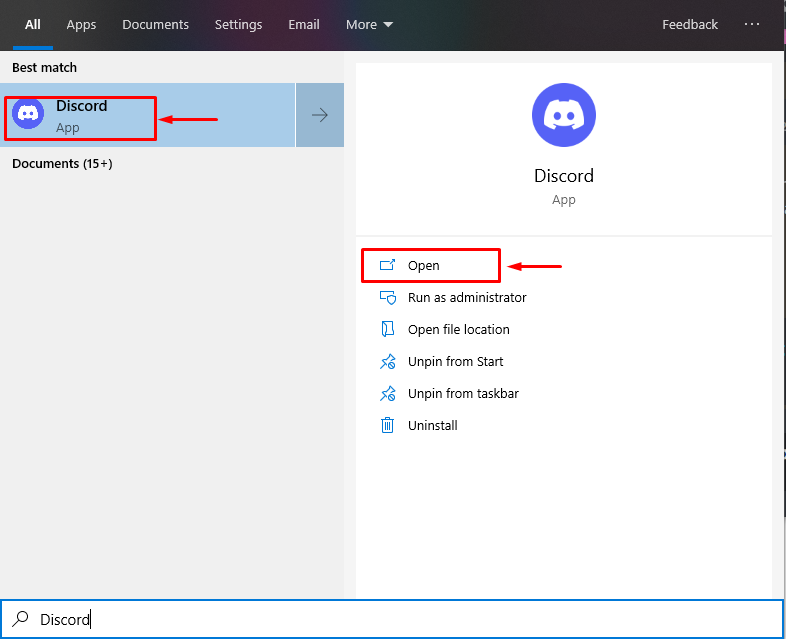
Korak 2: Odaberite Discord poslužitelj
Zatim odaberite Discord poslužitelj koji ste izradili. Na primjer, odabrat ćemo ' TSL linuxhint poslužitelj za stvaranje sadržaja ” za brisanje:
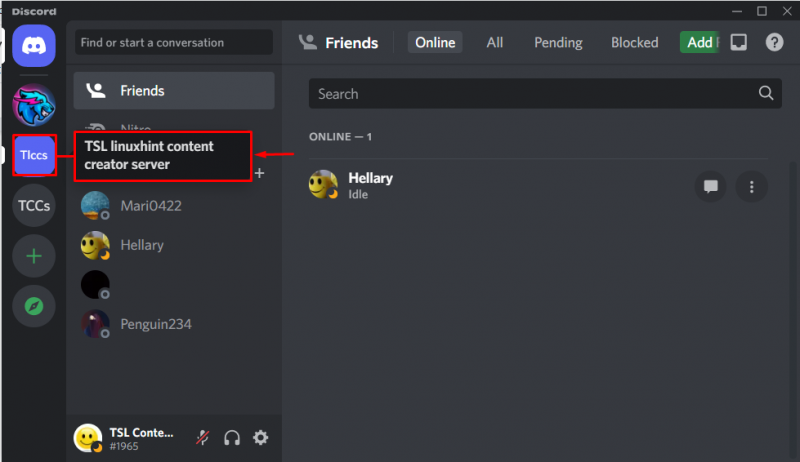
Korak 3: Otvorite izbornik poslužitelja
Nakon odabira Discord poslužitelja, kliknite na označenu padajuću strelicu kako biste otvorili izbornik poslužitelja:
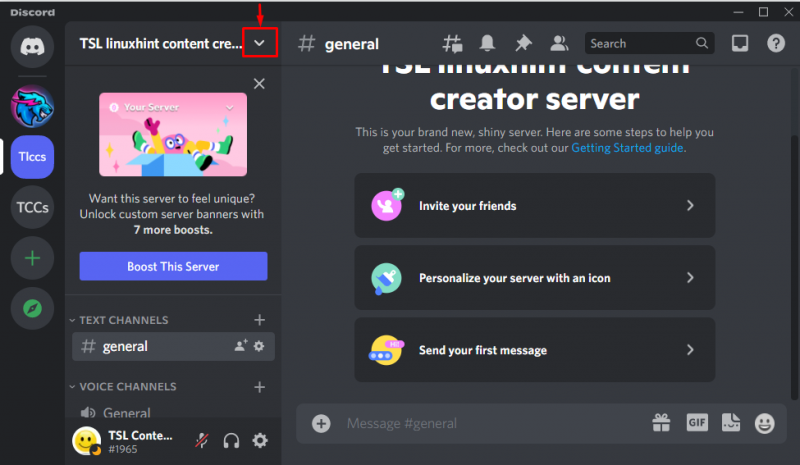
Korak 4: Idite na postavke poslužitelja
Dođite do ' Postavke poslužitelja ”:
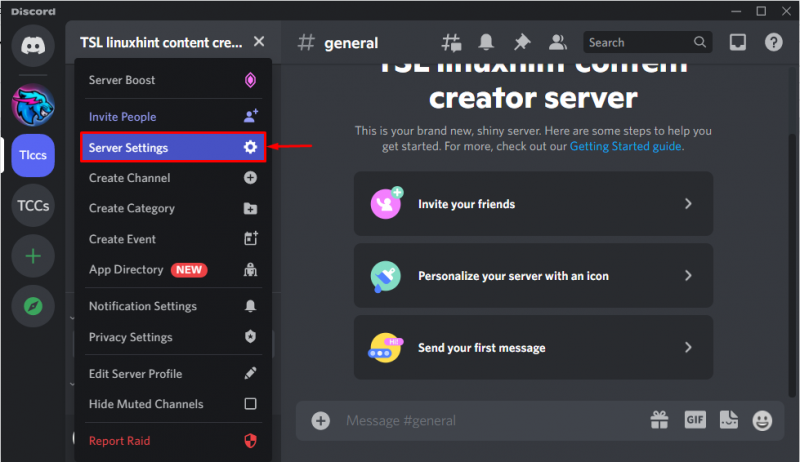
Korak 5: Izbrišite Discord poslužitelj
Sada se pomaknite prema dolje dok ne pronađete ' Izbriši poslužitelj ” na kraju svih postavki. Pritisni ' Izbriši poslužitelj ” za brisanje odabranog Discord poslužitelja:
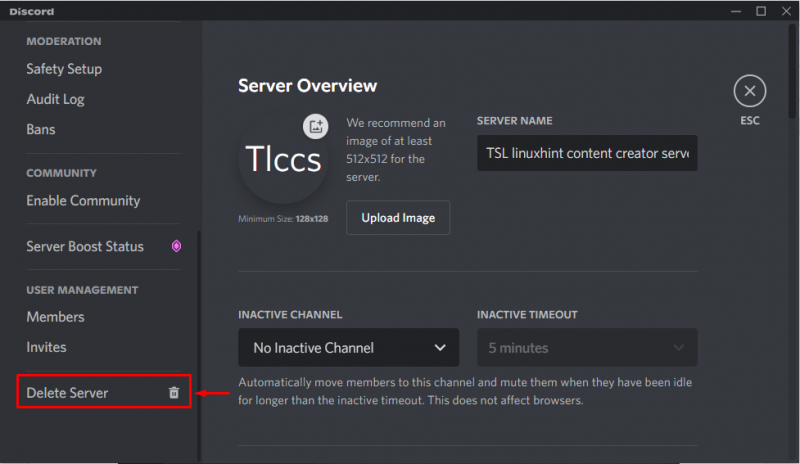
Na kraju unesite naziv poslužitelja i kliknite na ' Izbriši poslužitelj ” gumb za potvrdu:
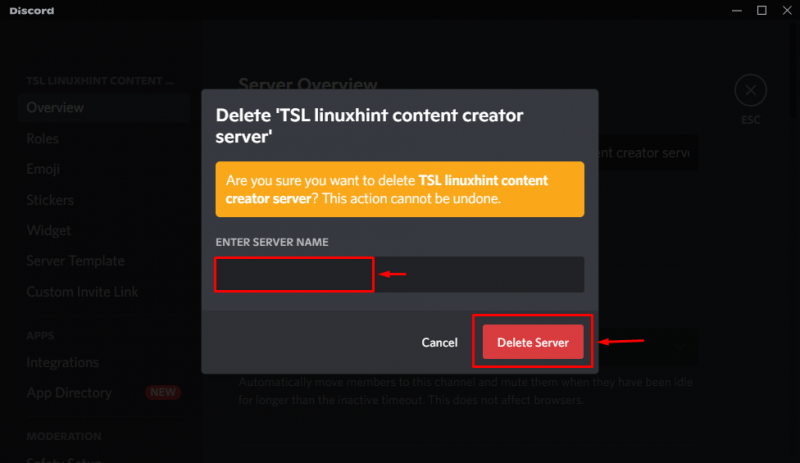
Kako napustiti Discord server?
Ako ste se pridružili javnom Discord poslužitelju koristeći vezu i dosta vam je stalnog razgovora, tada morate napustiti ovaj poslužitelj. U tu svrhu isprobajte navedene korake.
Korak 1: Odaberite Discord poslužitelj
Odaberite javni Discord poslužitelj kojem ste se pridružili. Za ovaj primjer, odabrat ćemo ' MrBeast Gaming ” Poslužitelj:
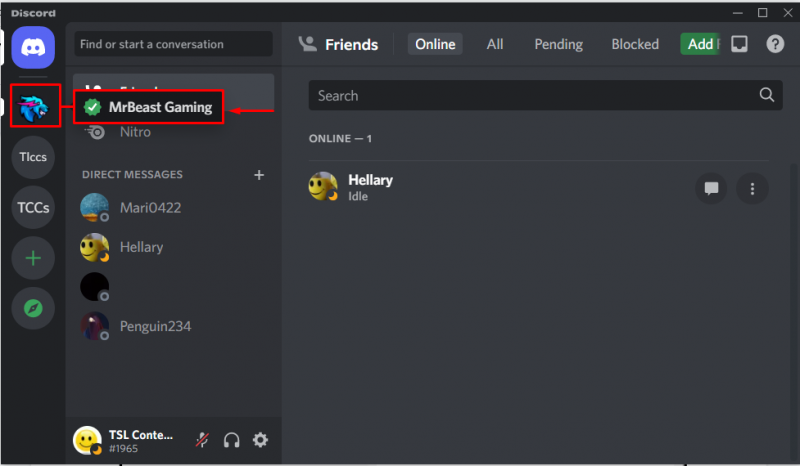
Korak 2: Otvorite izbornik Discord poslužitelja
Otvorite padajući izbornik poslužitelja klikom na označenu ikonu:
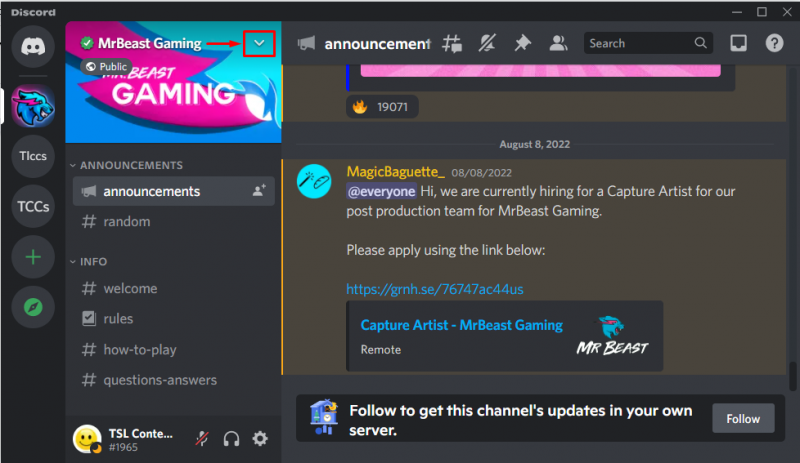
Korak 3: Napustite poslužitelj
Sada kliknite na ' Napusti poslužitelj ” opcija iz otvorenog izbornika:
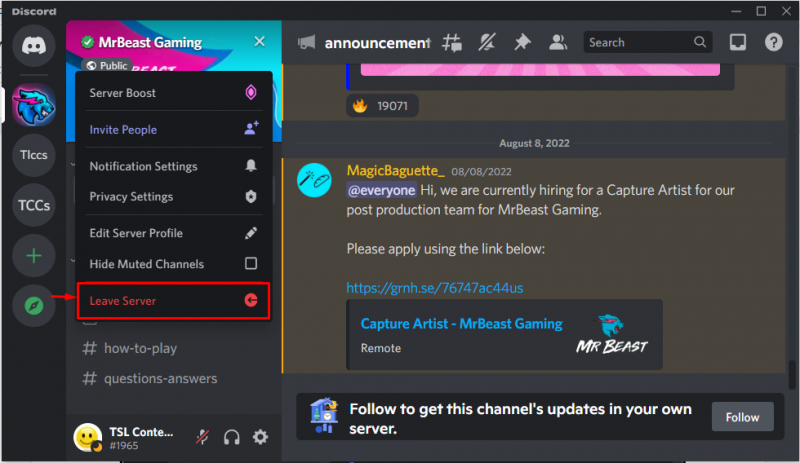
Na zaslonu će se pojaviti prozor za potvrdu za potvrdu. Pritisni ' Napusti poslužitelj ' nastaviti:
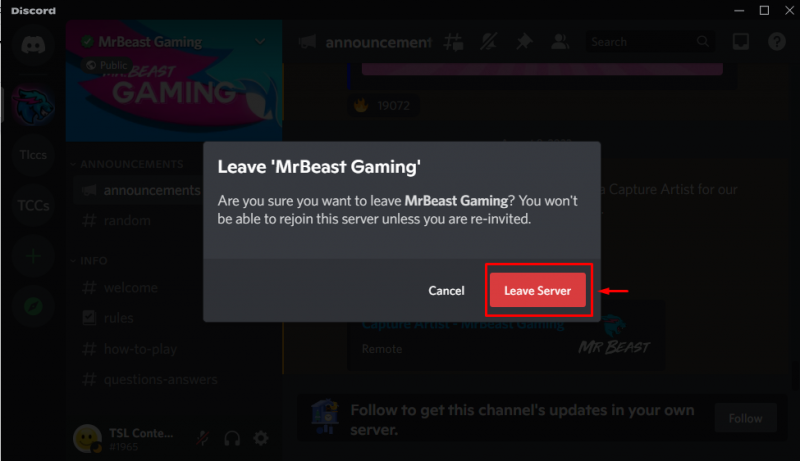
Bilješka : Ako ga jednom napustite, ne možete mu se ponovno pridružiti bez pozivnice.
Zaključak
Za brisanje Discord poslužitelja prvo otvorite Discord aplikaciju na svom uređaju. Zatim odaberite poslužitelj koji želite izbrisati. Zatim otvorite ' Postavke poslužitelja ' i izbrišite odabrani poslužitelj klikom na ' Izbriši poslužitelj ' dugme. Ovaj post je ilustrirao metodu brisanja i ostavljanja Discord poslužitelja na Discordu.